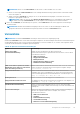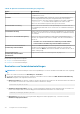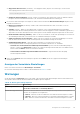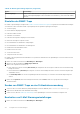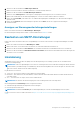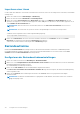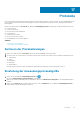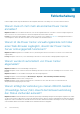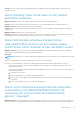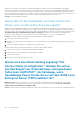Users Guide
Table Of Contents
- Dell EMC OpenManage Power Center 4.1 Benutzerhandbuch
- Übersicht
- Erste Schritte
- Verwendung von OpenManage Power Center
- Voraussetzungen zur Vorinstallation für OpenManage Power Center
- Verwendung von Power Center auf Microsoft Windows-Betriebssystemen
- Installieren von OpenManage Power Center auf Microsoft Windows Server
- Installierte Verzeichnisse in Windows
- OpenManage Power Center-Dienste auf Microsoft Windows-Betriebssystemen
- Upgrade von Power Center auf Microsoft Windows-Betriebssystemen
- Deinstallieren von OpenManage Power Center auf Microsoft Windows-Betriebssystem
- Starten von OpenManage Power Center auf Microsoft Windows-Betriebssystemen
- Konfigurieren der verbesserten Sicherheitskonfiguration für Internet Explorer
- Verwendung von OpenManage Power Center auf Linux-Betriebssystemen
- Verwendung von OpenManage Power Center über die Befehlszeilenschnittstelle
- Zugangskontrolle
- Wissenswertes über die Authentifizierung
- Anmelden
- Abmelden
- Verwalten von Benutzerrollen und Berechtigungen
- Verwalten von Benutzerkonten
- Anzeigen aktueller Benutzerinformationen
- Task-Verwaltung
- Geräteverwaltung
- Hinzufügen eines neuen Geräts
- Hinzufügen einer vorhandenen Gruppe
- Hinzufügen eines Geräts über das Netzwerk
- Anzeigen der Historie zur Ressourcennutzung
- Filtern von Geräten
- Ein Gerät bearbeiten
- Löschen mehrerer Geräte mithilfe eines Filters
- Sortieren von Geräten
- Aktualisieren des Gerätestandorts
- Verketteter PDU-Support
- Verwalten von Gruppen
- Zuweisen von Informationen zur Gruppenstruktur
- Erstellen einer neuen Gruppe
- Verschieben von Gerätegruppen oder Geräten
- Anzeige von Geräten in einem Gehäuse
- Verwalten von Racks
- Hinzufügen eines Gerätes in einen Rack-Einschub
- Hinzufügen eines zugeordneten Geräts zu einem Rack
- Bearbeiten eines einem Rack zugeordneten Geräts
- Umgruppieren von Geräten in einem Rack
- Entfernen eines einem Rack zugeordneten Geräts
- Entfernen von steckplatzgebunden Geräten aus einem Rack
- Ein Rack-Auslastungsdiagramm anzeigen
- Löschen einer Gruppe
- Notfallenergiedrosselung
- Virtuelle Computer
- Filtern von virtuellen Maschinen
- Eine neue Gruppe virtueller Maschinen erstellen
- Virtuelle Maschine einer vorhandenen Gruppe hinzufügen
- Gruppe virtueller Maschinen verschieben
- Anzeigen des Diagramms zum Stromverlauf einer virtuellen Maschine
- Anzeigen des Diagramms zur Stromverteilung einer virtuellen Maschine
- Löschen einer VM-Gruppe
- Energieüberwachung
- Temperaturüberwachung
- Richtlinien
- Dynamische Richtlinien für die Gesamtenergie
- Energierichtlinien – Funktionen
- Erweitern der Energierichtlinienfunktion eines Geräts
- Erstellen einer Richtlinie
- Prioritätsstufen für Richtlinien
- Richtlinienmodi
- Richtlinien aktivieren oder deaktivieren
- Anzeigen von Richtlinien Energiedetails-Diagramm
- Bearbeiten einer Richtlinie
- Richtlinie löschen
- Filtern von Richtlinien
- Analyse
- Verwalten von Berichten
- Ereignisverwaltung
- Vordefinierte Ereignisse
- Benutzerdefinierte Ereignisse
- Protokollereignisse der Anwendung
- Unterstützte PDU/UPS-Ereignisse
- Schweregrade für Ereignisse
- Anzeigen von Ereignissen
- Sortieren von Ereignissen
- Hinzufügen von Ereignis-Anmerkungen
- Löschen von Ereignissen
- Filtern von Ereignissen
- Senden von Testereignissen von einem IPMI-Gerät
- Sicherheit
- Konfigurieren von Einstellungen
- Protokolle
- Fehlerbehebung
- Fehlschlagen der Aktualisierungswiederherstellung auf einem Microsoft Windows-Betriebssystem
- Fehlschlagen der Aktualisierungswiederherstellung auf einem Linux-Betriebssystem
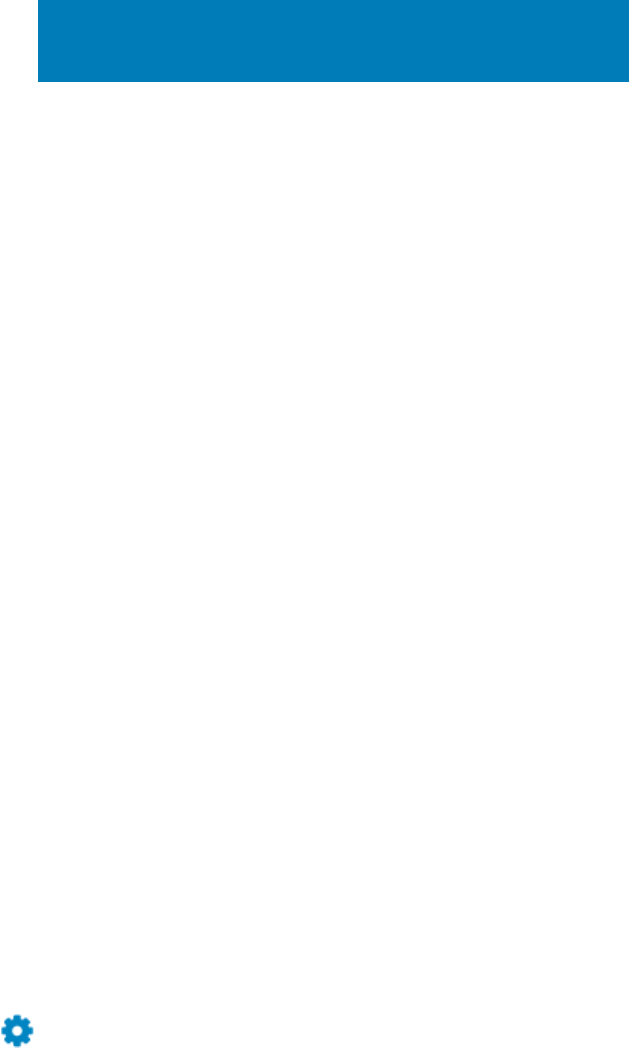
Protokolle
Die Protokollfunktion zeigt Informationen über unerwartete oder informative Ereignisse oder interne Fehler an, die im OpenManage Power
Center auftreten können. Das aktuelle Anwendungsprotokoll wird am Anfang der Liste angezeigt. Ein Protokoll kann maximal 100.000
Einträge haben.
Klicken Sie im linken Fenster auf Protokolle. Der Bildschirm Anwendungsprotokolle wird angezeigt. Auf diesem Bildschirm können Sie:
● Protokolle löschen
● Protokolle exportieren
● Die Liste der Protokolle aktualisieren
● Protokolle filtern
● Vorhandene Filter löschen
● Die Liste der Protokolle sortieren
● Die Maximalzahl von Protokollen angeben
Themen:
• Sortieren der Protokollanzeigen
• Einstellung der Anwendungsprotokollgröße
Sortieren der Protokollanzeigen
1. Klicken Sie im linken Fenster auf Protokolle, um die Liste der Anwendungsprotokolle anzuzeigen.
2. Um die Protokolle zu sortieren, klicken Sie auf den Pfeil nach oben oder nach unten neben einer der folgenden Spaltenüberschriften:
● Schweregrad
● Uhrzeit
● Entitätsname
● Entitätstyp
● Quelle/Funktion
Der Pfeil nach oben oder nach unten wird neben der Spaltenüberschrift angezeigt, nach der die Anzeige sortiert ist.
Einstellung der Anwendungsprotokollgröße
1. Klicken Sie auf dem Bildschirm Anwendungsprotokolle auf .
Das Fenster Anwendungsprotokolleinstellungen wird angezeigt.
2. Geben Sie die Anzahl von Einträgen in der Protokolldatei in dem Textfeld Maximale Protokollgröße ein. Die Standardeinstellung ist
1.00.000.
3. Klicken Sie auf Speichern, um Ihre Änderungen zu speichern, oder auf Abbrechen, um zum Bildschirm Anwendungsprotokolle
zurückzukehren, ohne die Änderungen zu speichern.
17
Protokolle 117